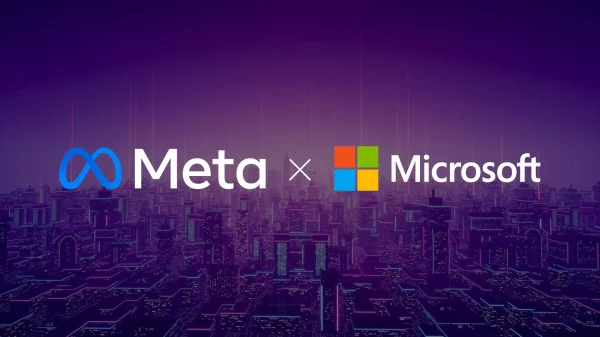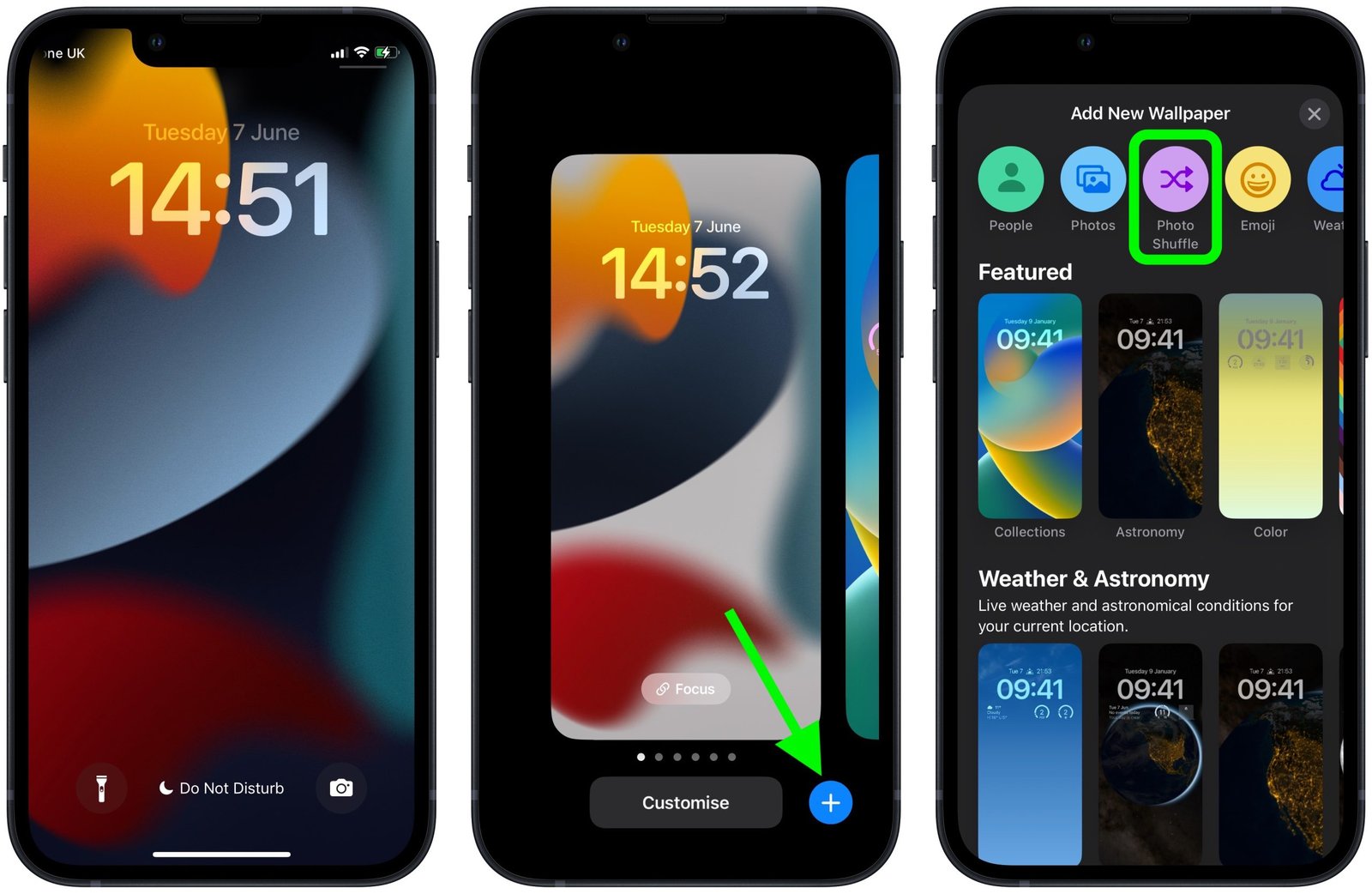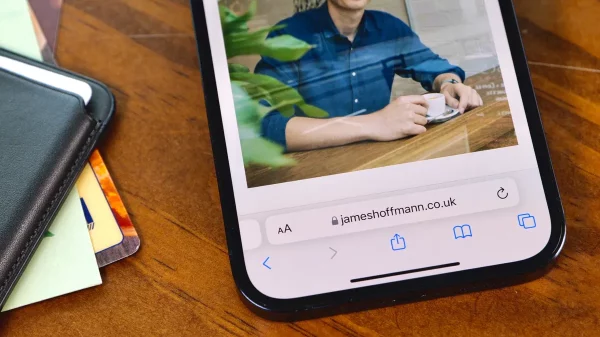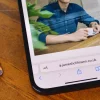Jakarta, Unbox.id – Seringkali kita sering bosan dengan wallpaper pada smartphone kita yang sama berulang kali. Namun tak jarang juga pengguna yang terkadang malas menggantinya secara manual dari waktu ke waktu.
Tak seperti perangkat Android yang menghadirkan Glance untuk mengganti wallpaper secara otomatis. Namun, bagi Anda pengguna iPhonedengan iOS 1e6, kini Anda tak perlu khawatir karena terdapat fitur baru yakni Photo Shuffle.
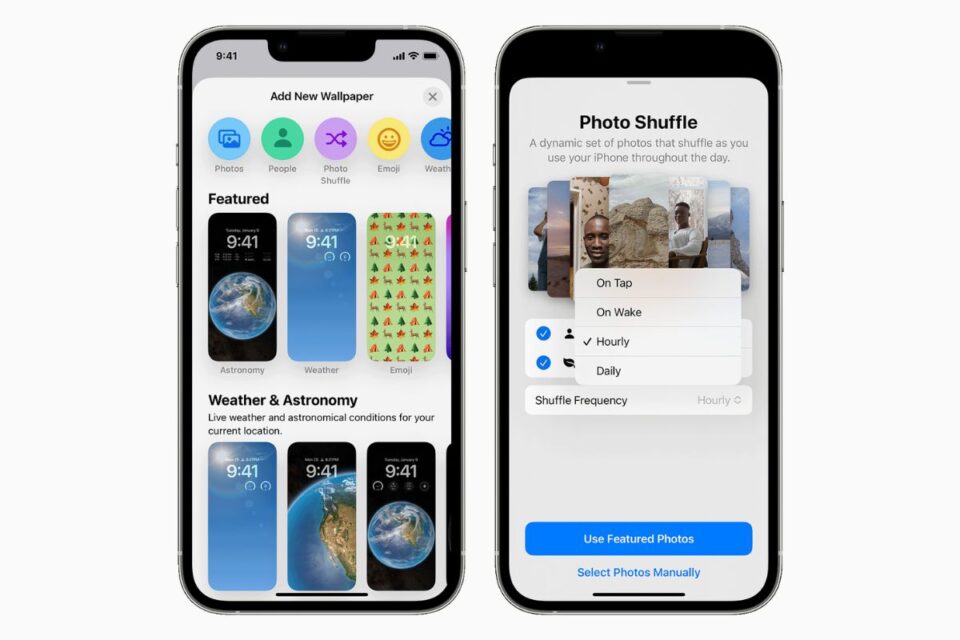
4 Cara Ganti Wallpaper iPhone Secara Otomatis (sumber: theapplepost.com)
Oleh karena itu, bagi Anda yang ingin mengganti wallpaper iPhone Anda secara otomatis, berikut ini adalah beberapa langkah untuk melakukannya dengan mudah.
Gunakan Photo Shuffle
Versi iOS terbaru Apple yakni iOS 16 sekarang memungkinkan pengguna untuk mengatur banyak wallpaper yang dipilih sebelumnya secara otomatis. Berikut ini adalah beberapa langkahnya.
- Tahan lama pada Lock Screen dan ketuk ikon (+).
- Di bawah kategori Add New Wallpaper, pilih opsi Photo Shuffle.
- Sekarang, Anda perlu mengatur frekuensi Acak, dan ketuk Gunakan Foto Unggulan agar iOS secara otomatis memilih foto terbaik dari Galeri Anda.
- Sebagai alternatif, Anda dapat memilih foto favorit secara manual dari Galeri.
- Sekarang, pilih widget, dan pratinjau gambar di layar kunci Anda. Terakhir, ketuk Tambah untuk menyimpannya.
Baca juga: Apple Rilis Update iOS Baru Untuk Versi iPhone Jadul
Melalui Aplikasi Shortcuts
Aplikasi Shortcuts atau Pintasan iOS juga memungkinkan Anda untuk dapat membuat otomatisasi yang dipersonalisasi. Anda juga dapat membuat otomatisasi secara otomatis mengubah wallpaper di iPhone Anda sesuai dengan preferensi Anda. Berikut ini adalah beberapa langkahnya.
- Buka aplikasi Shortcuts/Pintasan di iPhone Anda dan ketuk Otomasi.
- Selanjutnya, ketuk tombol Buat Otomasi Pribadi.
- Sekarang, pilih kondisi sebagai ‘Waktu Hari’.
- Selanjutnya, untuk tindakan yang sesuai, cari Temukan Foto dan ketuk di atasnya.
- Setelah ditambahkan, ketuk Add Filter.
- Di sini, pilih Album sebagai filter diikuti dengan Album yang ingin Anda tambahkan dari drop-down.
- Sekarang langkah penting adalah memastikan Get 1 Photo dipilih. Nyalakan sakelar Batas dan terus ketuk tombol (-) hingga muncul tulisan Dapatkan 1 Foto.
- Sekarang ketuk bilah pencarian di bawah.
- Di sini, pilih Set Wallpaper Photo.
- Pilih album, lalu aktifkan toggle dan atur ke Get 1 Photo.
- Kemudian pilih opsi foto Set Wallpaper dari pencarian.
- Sekarang ketuk Berikutnya.
- Nonaktifkan Ask Before Running dan ketuk Selesai.
Sekarang wallpaper Anda akan diubah secara otomatis setiap hari pada waktu yang ditentukan dari foto Galeri yang dipilih.
Baca juga: Iphone 15 Yang Akan Pakai Layar Melengkung
Melalui Mode Fokus
Mode Fokus memungkinkan Anda untuk melakukan tindakan tertentu pada waktu yang dipilih, seperti mengaktifkan Do Not Disturb dan sebagainya. Namun saat ini, Anda juga dapat mengatur wallpaper ke Mode Fokus yang ketika diaktifkan akan mengubah wallpaper sesuai dengan yang Anda pilih. Berikut ini adalah beberapa langkahnya.
- Buka Pengaturan dan arahkan ke Fokus.
- Buka mode Fokus favorit Anda. Dalam kasus kami, kami memilih Jangan Ganggu.
- Di bawah Sesuaikan Layar, Anda dapat memilih Layar Kunci dan Layar Utama terpisah untuk Mode Fokus tersebut, dengan mengetuk Pilih.
- Setelah selesai, Anda juga dapat memilih jadwal yang diinginkan saat ingin Mode Fokus diaktifkan.
Sekarang wallpaper Anda akan berubah secara otomatis sesuai dengan waktu yang Anda telah jadwalkan.
dari berbagai sumber
Foto: macrumors.com, theapplepost.com
Karya yang dimuat ini adalah tanggungjawab penulis seperti tertera, tidak menjadi bagian tanggungjawab redaksi unbox.id.